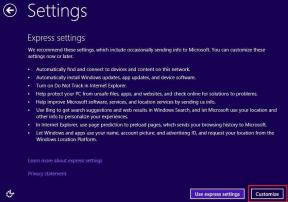Kā aizvērt klēpjdatoru un izmantot ārējo monitoru operētājsistēmā Windows
Miscellanea / / August 17, 2023
Portatīvie datori ir vērsti uz pārnesamību. Tādējādi lietotājiem bieži vien paliek nepiepildīta vēlme pēc lielāka displeja. Tieši šeit ārējie monitori Nāc iekšā. Tie palīdz atspoguļot jūsu klēpjdatora displeju uz lielāka ekrāna. Tomēr, ja vēlaties ietaupīt klēpjdatora akumulatoru un koncentrējaties uz vienu uzdevumu, labāk ir aizvērt klēpjdatoru un izmantot ārēju monitoru.

Pat mums bija grūti atrast opciju mūsu Windows darbvirsmā, izmantojot ārējo monitoru. Microsoft ir izdarījusi apšaubāmu dizaina izvēli, neiekļaujot šo opciju displeja iestatījumos operētājsistēmā Windows. Tas ir paslēpts kā izvēles rūtiņa zem vadības paneļa barošanas iestatījumiem.
Mēs jums parādīsim, kā to atrast, taču vispirms pārliecinieties, vai esat gatavs aizvērt klēpjdatora vāku un izmantot ārēju monitoru operētājsistēmā Windows.
Kā pievienot un izmantot ārējo monitoru
Jūsu mēģinājums izmantot ārējo monitoru ar slēgtu klēpjdatoru darbosies, ja izmantosit pareizo displeja konfigurāciju. Lūk, kā jūs varat to nodrošināt.
1. darbība: Atveriet lietotni Iestatījumi savā Windows datorā.
2. darbība: Sānjoslā noklikšķiniet uz Sistēma un noklikšķiniet uz Displejs.
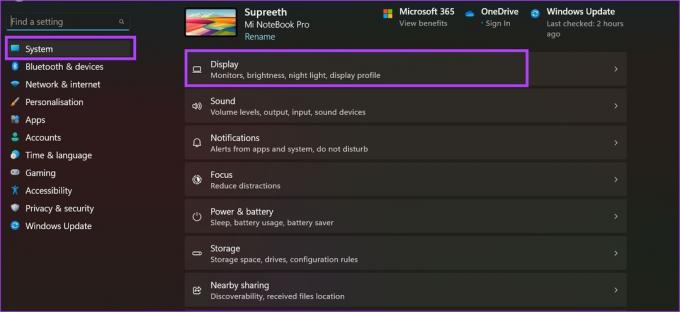
3. darbība: Noklikšķiniet uz Identificēt, lai noteiktu monitoram piešķirto ciparu. Ciparam vajadzētu parādīties ekrānos.
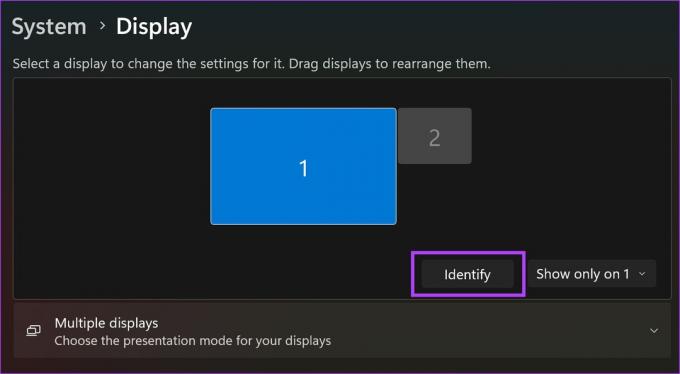
4. darbība: Noklikšķiniet uz nolaižamās izvēlnes blakus vienumam Identificēt un atlasiet “Rādīt tikai uz 1” vai “Rādīt tikai uz 2” — atkarībā no numura, kas piešķirts jūsu ārējam monitoram.
Kad tas būs izdarīts, displeja saturs tiks rādīts tikai ārējā monitorā.
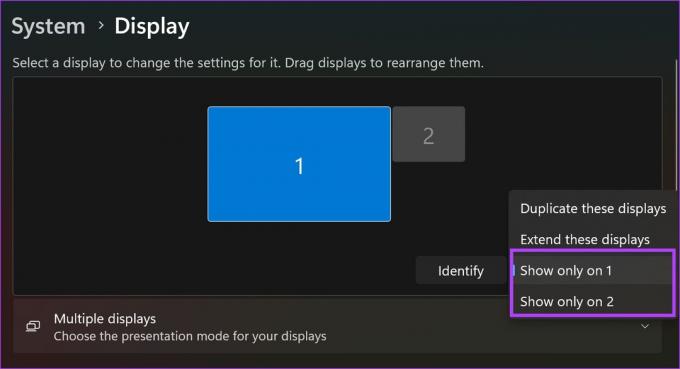
Tālāk ir norādīts, kā nodrošināt, lai dators nepāriet miega režīmā, kad aizverat klēpjdatora vāku.
Kā lietot ārējo monitoru ar aizvērtu klēpjdatoru
Jūsu Windows dators var uzturēt jūsu klēpjdatoru aktīvu pat tad, ja vāks ir aizvērts zem tā jaudas iespējas iekš Vadības panelis izvēlne. Lūk, kā tai piekļūt.
1. darbība: Atveriet vadības paneli savā Windows datorā.

2. darbība: Dodieties uz "Aparatūra un skaņa".
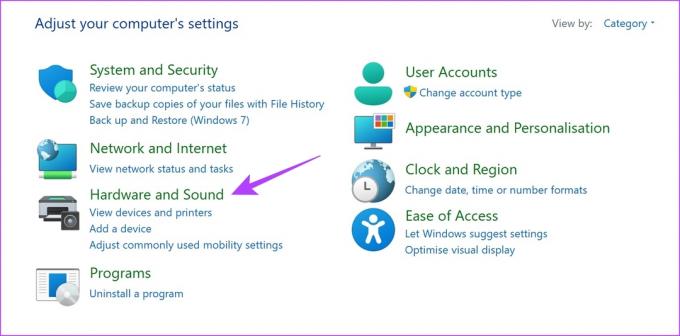
3. darbība: Noklikšķiniet uz Enerģijas opcijas.
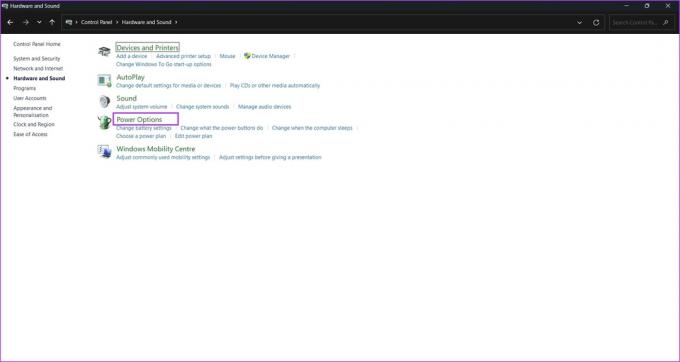
4. darbība: Sānjoslā noklikšķiniet uz “Izvēlēties, ko dara vāka aizvēršana”.
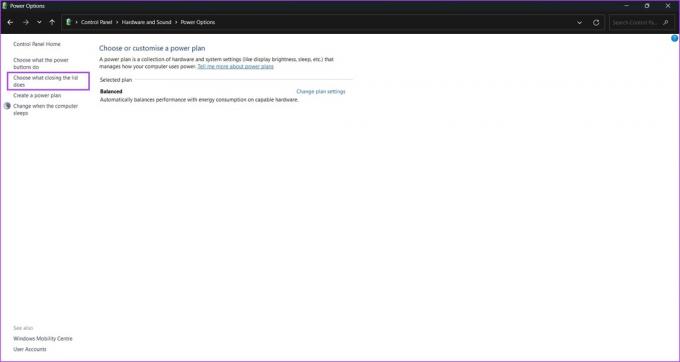
5. darbība: Lai nodrošinātu, ka varat izmantot ārējo monitoru pat tad, ja klēpjdatora vāks ir aizvērts, noklikšķiniet uz nolaižamās izvēlnes blakus “Kad aizveru vāku” un atlasiet Nedarīt neko.
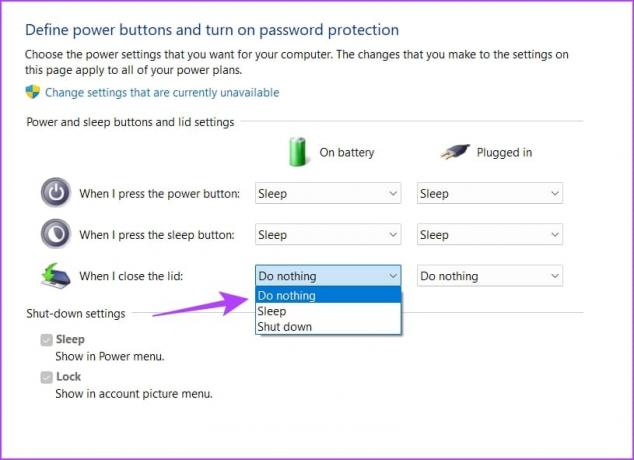
6. darbība: Atkārtojiet to pašu arī pieslēgšanas režīmam.
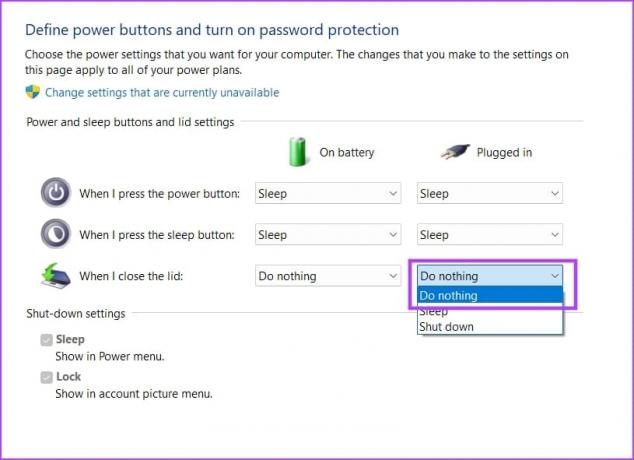
7. darbība: Noklikšķiniet uz Saglabāt izmaiņas, lai apstiprinātu.

Kad tas būs izdarīts, izmaiņas tiks piemērotas, un jūs varēsiet izmantot ārējo monitoru, kad klēpjdators ir aizvērts.
Tomēr, aizverot klēpjdatoru un izmantojot ārējo monitoru, ir jāatceras dažas lietas.
Kas jums jāzina, aizverot klēpjdatoru ar ārējo monitoru
Tālāk ir norādītas dažas lietas, kas jums jāzina, lietojot ārējo monitoru ar aizvērtu klēpjdatoru.
- Acīmredzot jums būs jāizmanto ārēja tastatūra un pele. Jūs nevarat izmantot sava klēpjdatora tastatūru un skārienpaliktni, jo tas tiks aizvērts.
- Turklāt jums būs arī jāizmanto ārējā tīmekļa kamera.
- Lai datoru ieslēgtu miega režīmā vai izslēgtu to, varat to izdarīt tieši no barošanas izvēlnes, izmantojot ārējo monitoru.
- Tomēr, lai ieslēgtu datoru, ir jāatver klēpjdators un jāizmanto barošanas poga.
- Izmantojiet pareizo izšķirtspēju un pareizas displeja mērogošanas opcijas izmantojot ārējo monitoru.
- Tā kā jūsu klēpjdators joprojām būs aktīvs pat tad, kad aizverat vāku, jūsu klēpjdatora skaļruņi var darboties kā audio izvades ierīce.

Padoms: Lūk, kā to izdarīt izmantojiet klēpjdatoru kā otru monitoru.
Bieži uzdotie jautājumi par klēpjdatora lietošanu ar ārēju monitoru
Pārliecinieties, vai abos galos ir pievienots HDMI kabelis. Turklāt pārliecinieties, ka esat pievienojis monitoru un ieslēdzis to.
Izmantojot šo opciju, varat izmantot ārējo monitoru, lai paplašinātu klēpjdatora displeju.
Jums jāiet uz Iestatījumi> Displejs un jāpielāgo izšķirtspēja. Turklāt varat arī palielināt mērogošanas procentu.
Turiet ārējo monitoru ieslēgtu
Mēs ceram, ka šis raksts palīdzēs izmantot ārējo monitoru pat tad, ja klēpjdators ir aizvērts. Šī metode ir ne tikai palīdzējusi mums izbaudīt plašu mediju skatīšanās pieredzi, bet arī ievērojami uzlabojusi mūsu produktivitāti!
Pēdējo reizi atjaunināts 2023. gada 16. augustā
Iepriekš minētajā rakstā var būt ietvertas saistītās saites, kas palīdz atbalstīt Guiding Tech. Tomēr tas neietekmē mūsu redakcionālo integritāti. Saturs paliek objektīvs un autentisks.